Heim >Mobiles Tutorial >iPhone >Was soll ich tun, wenn mein Apple-Telefon nach dem Update auf IOS15 nicht mehr gestartet werden kann und sich ständig im Kreis dreht?
Was soll ich tun, wenn mein Apple-Telefon nach dem Update auf IOS15 nicht mehr gestartet werden kann und sich ständig im Kreis dreht?
- WBOYWBOYWBOYWBOYWBOYWBOYWBOYWBOYWBOYWBOYWBOYWBOYWBnach vorne
- 2023-12-30 20:19:491352Durchsuche
Einige Benutzer berichteten, dass sich ihre Apple-Telefone nach dem Update auf IOS15 ständig im Kreis drehten und sich nach dem Neustart nicht einschalten ließen. Um dieses Problem zu lösen, müssen wir zunächst herausfinden, was es bedeutet, wenn sich das iPhone ständig im Kreis dreht und warum es sich ständig im Kreis dreht.
Wenn Ihr Telefon einen sich drehenden Kreis hat und nicht auf Vorgänge reagieren kann, liegt das wahrscheinlich an einer Fehlfunktion des iOS-Systems. Dies ist ein ziemlich häufiges Problem, aber keine Sorge, wir können einige Dinge versuchen, um die normale Funktionalität Ihres Telefons wiederherzustellen. Zunächst können wir versuchen, einen Neustart des Telefons zu erzwingen. Die spezielle Methode besteht darin, gleichzeitig die Ein-/Aus-Taste und die Leiser-Taste (oder die Home-Taste, falls Ihr Telefon über eine verfügt) auf Ihrem Telefon gedrückt zu halten, bis das Apple-Logo angezeigt wird. Dieser Vorgang kann einige Zeit dauern, kann aber in der Regel kleinere Probleme lösen. Wenn der erzwungene Neustart nicht funktioniert, können wir versuchen, das Telefon an den Computer anzuschließen und es dann mit iTunes wiederherzustellen. Bitte stellen Sie sicher, dass auf Ihrem Computer die neueste Version von iTunes installiert ist, schließen Sie dann Ihr Telefon an Ihren Computer an, öffnen Sie iTunes, wählen Sie Ihr Telefon in der Geräteliste aus, klicken Sie auf die Schaltfläche „Wiederherstellen“ und folgen Sie dann den Anweisungen. Wenn keine der oben genannten Methoden funktioniert, können Sie erwägen, Ihr Telefon auf die Werkseinstellungen zurückzusetzen. Bei dieser Methode werden alle Daten auf Ihrem Telefon gelöscht. Stellen Sie daher sicher, dass Sie wichtige Daten im Voraus sichern. Geben Sie die Einstellungen des Telefons ein, suchen Sie die Option „Allgemein“, wählen Sie dann „Wiederherstellen“ oder „Zurücksetzen“ und befolgen Sie die Anweisungen. Kurz gesagt: Wenn sich Ihr Telefon scheinbar im Kreis dreht und nicht auf irgendwelche Vorgänge reagieren kann, geraten Sie nicht in Panik und probieren Sie die oben genannten Methoden aus, um die Funktionalität Ihres Telefons wiederherzustellen. Wenn das Problem weiterhin besteht, wird empfohlen, den Apple-Kundendienst zu kontaktieren oder sich an ein professionelles Reparaturzentrum zu wenden, um Hilfe zu erhalten.
So erzwingen Sie einen Neustart Ihres Apple-Telefons: 1. Für iPhone Halten Sie dann die seitliche oder obere Taste gedrückt, bis das Apple-Logo angezeigt wird, und warten Sie, bis das Telefon neu gestartet wird. 2. Für iPhone 8 und älter: Halten Sie die seitliche oder obere Taste gedrückt, bis die Aufforderung „Zum Ausschalten schieben“ angezeigt wird, und wischen Sie dann zum Ausschalten mit dem Finger darüber. Halten Sie dann die seitliche oder obere Taste gedrückt, bis das Apple-Logo angezeigt wird, und warten Sie, bis das Telefon neu gestartet wird. 3. Wenn Ihr iPhone nicht reagiert, können Sie versuchen, einen Neustart zu erzwingen. Für iPhone Halten Sie beim iPhone 8 und älter die Home-Taste und die obere oder seitliche Taste gedrückt, bis das Apple-Logo angezeigt wird, und warten Sie, bis das Telefon neu gestartet wird. Bitte beachten Sie, dass Sie vor einem erzwungenen Neustart sicherstellen müssen, dass Ihr Telefon über ausreichend Strom verfügt und wichtige Daten gespeichert sind. Ein erzwungener Neustart kann zur Unterbrechung laufender Aufgaben oder zum Verlust von Daten führen. Wenn das Problem weiterhin besteht, wird empfohlen, dass Sie sich an den Apple-Kundendienst wenden oder sich an ein von Apple autorisiertes Servicecenter wenden, um Hilfe zu erhalten.
Das Tool zum Reparieren des iPhone ist das iPhone-Reparaturtool, mit dem sich die Probleme des Apple-Telefons beheben lassen. Die Verwendung dieses Tools kann uns bei der Lösung einiger häufiger Probleme helfen, wie z. B. Systemabstürze, Anwendungsabstürze, fehlende Bootfähigkeit usw. Während des Reparaturvorgangs müssen wir nur den Anweisungen des Tools folgen und können das Problem mit dem Apple-Mobiltelefon problemlos beheben. Nach Abschluss der Reparatur kann unser iPhone wieder normal genutzt werden. Wenn Sie also auf Probleme mit Ihrem iPhone stoßen, können Sie es auch mit dem iPhone-Reparaturtool von Apple reparieren.
Methode 3. Die Verwendung der iTunes-Sicherungs- und Wiederherstellungsfunktion ist eine effektive Möglichkeit, Ihr Apple-Telefon wiederherzustellen. Zunächst müssen Sie sicherstellen, dass Ihr iPhone mit Ihrem Computer verbunden ist und die neueste Version von iTunes installiert ist. Als Nächstes können Sie die folgenden Schritte für Sicherungs- und Wiederherstellungsvorgänge ausführen: Sicherung: 1. Öffnen Sie iTunes und verbinden Sie Ihr iPhone mit Ihrem Computer. 2. Wählen Sie in der iTunes-Benutzeroberfläche Ihr Gerät aus. 3. Klicken Sie auf der Geräteseite auf die Schaltfläche „Sichern“. iTunes beginnt mit der Sicherung Ihrer Telefondaten, einschließlich Apps, Fotos, Kontakte usw. genesen: 1. Wählen Sie in der iTunes-Benutzeroberfläche Ihr Gerät aus. 2. Klicken Sie auf der Geräteseite auf die Schaltfläche „Wiederherstellen“. 3. Klicken Sie im angezeigten Dialogfeld auf die Schaltfläche „Weiter“, um den Wiederherstellungsvorgang zu bestätigen. 4. iTunes lädt automatisch die neueste iOS-Systemversion herunter und installiert sie. Bitte stellen Sie sicher, dass Ihr Computer mit dem Internet verbunden ist. 5. Nach Abschluss der Systemwiederherstellung können Sie die Daten aus der Sicherung wiederherstellen. Klicken Sie auf der Geräteseite auf die Schaltfläche „Backup wiederherstellen“ und wählen Sie die Backup-Datei aus, die Sie wiederherstellen möchten. Bitte beachten Sie, dass Sie während des Wiederherstellungsvorgangs die Verbindung zwischen Computer und Mobiltelefon nicht trennen dürfen, um Datenverlust zu vermeiden. Außerdem kann der Wiederherstellungsprozess einige Zeit dauern, also haben Sie bitte etwas Geduld. Mit den oben genannten Schritten können Sie die Sicherungs- und Wiederherstellungsfunktion von iTunes verwenden, um Ihr Apple-Telefon wiederherzustellen. Hoffe das hilft!
Wenn Sie einen Neustart Ihres Apple-Telefons erzwingen müssen, können Sie die folgenden Schritte ausführen: 1. Halten Sie die Ein-/Aus-Taste Ihres Telefons gedrückt (normalerweise rechts oder oben am Telefon), bis die Aufforderung „Zum Ausschalten schieben“ angezeigt wird. 2. Halten Sie den Netzschalter weiterhin gedrückt, bis die Aufforderung zum Ausschalten per Schieberegler angezeigt wird. 3. Wenn das Apple-Logo erscheint, lassen Sie den Netzschalter los. 4. Warten Sie einige Sekunden und das Telefon wird automatisch neu gestartet. Bitte beachten Sie, dass vor der Durchführung eines erzwungenen Neustarts empfohlen wird, andere Methoden zur Lösung des Problems auszuprobieren, z. B. einen Neustart der Anwendung, das Leeren des Caches oder einen Soft-Neustart. Wenn das Problem weiterhin besteht, sollten Sie einen erzwungenen Neustart in Betracht ziehen. Darüber hinaus kann ein erzwungener Neustart zum Verlust nicht gespeicherter Daten führen. Stellen Sie daher sicher, dass Sie wichtige Daten gesichert haben.
Wenn Sie feststellen, dass Ihr Telefon ständig einen sich drehenden Bildschirm anzeigt und keine Reaktion erfolgt, egal wie Sie darauf drücken, können Sie versuchen, den Start zu erzwingen, d. h. direkt einen Hardboot durchzuführen.
Je nach Mobiltelefonmodell gibt es unterschiedliche erzwungene Einschaltvorgänge: Bei Vollbildmodellen (iPhone8 und höher) drücken Sie schnell die Lauter- bzw. Leiser-Taste und drücken dann so lange die Ein-/Aus-Taste, bis das Telefon eingeschaltet ist ; Halten Sie bei Modellen mit einer Home-Taste (für iPhone 7 und früher) gleichzeitig die Home-Taste und die Ein-/Aus-Taste gedrückt, bis das Telefon eingeschaltet ist.
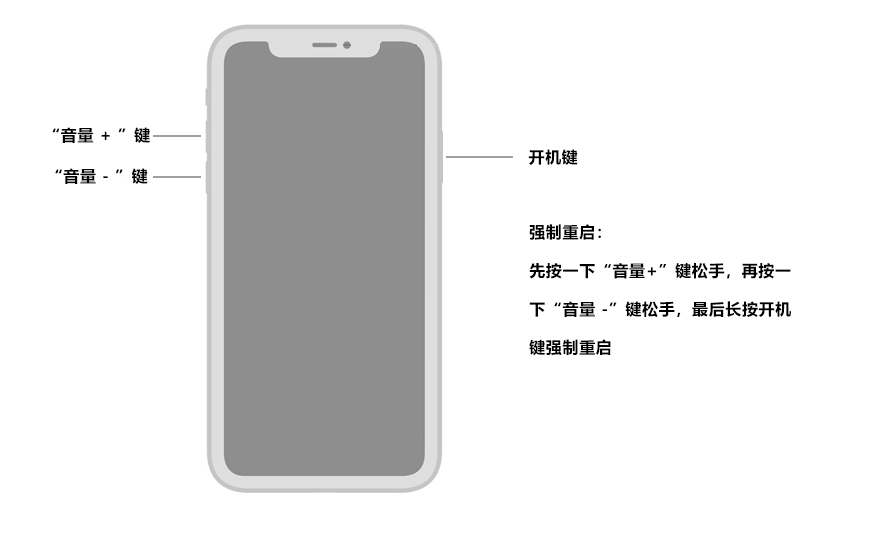
iPhone-Reparaturtool zum Reparieren des iPhone
Wenn sich Ihr Telefon nicht normal einschaltet oder überhaupt nicht reagiert, können wir dieses Problem mithilfe einiger professioneller Tools lösen. Verwenden Sie beispielsweise das Apple-Telefonreparaturtool, das Ihnen bei der Lösung häufiger Probleme mit Apple-Telefonen helfen kann. Mit diesen Tools können Sie Ihr Telefon neu starten oder Softwareprobleme beheben, um Ihr Telefon wieder betriebsbereit zu machen. Wenn Sie auf ähnliche Probleme stoßen, versuchen Sie, sie mit diesen Tools zu lösen.
Schritt 1: Laden Sie das iPhone-Reparaturtool herunter und öffnen Sie es, verbinden Sie Ihr iPhone über ein USB-Datenkabel mit dem Computer und klicken Sie auf „Start“.
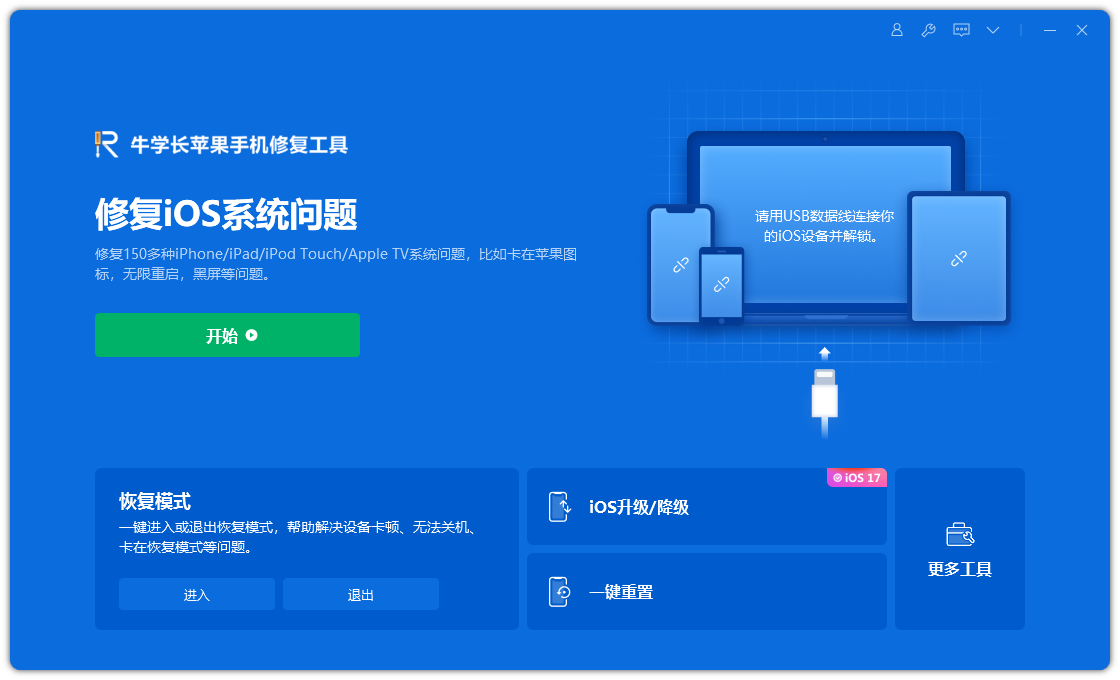
Schritt 2: Wählen Sie den Reparaturmodus und geben Sie „Standardreparatur“ Vorrang, um den Verlust von Gerätedaten zu vermeiden.
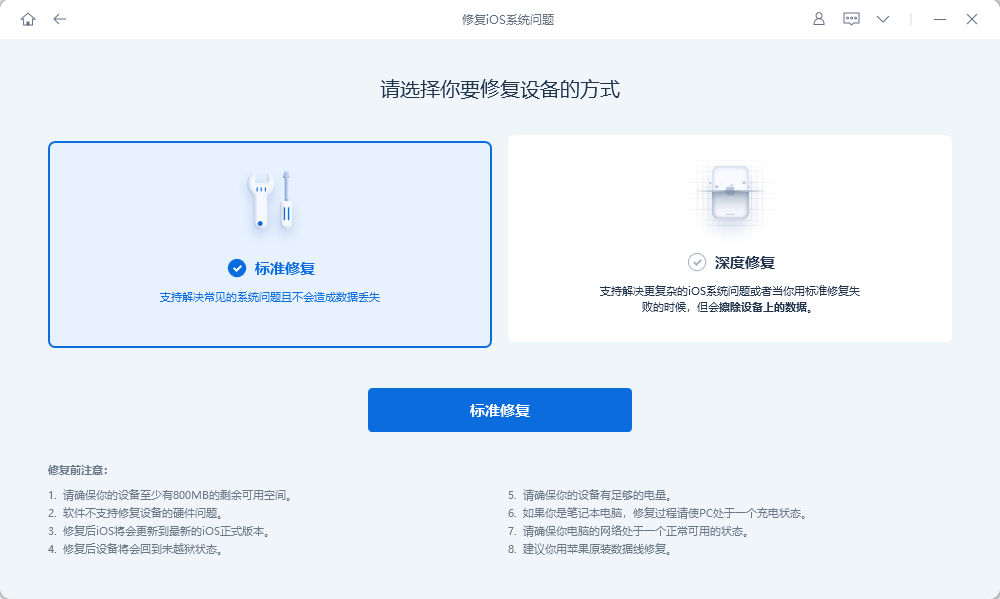
Im dritten Schritt klicken Sie auf „Firmware herunterladen“. Nach erfolgreichem Download können Sie mit der Reparatur beginnen. Der gesamte Reparaturvorgang wird voraussichtlich etwa 10 Minuten dauern. Bitte achten Sie darauf, das Datenkabel während des Reparaturvorgangs nicht zu trennen. Bitte warten Sie geduldig, bis auf dem Bildschirm „Reparatur abgeschlossen“ angezeigt wird.
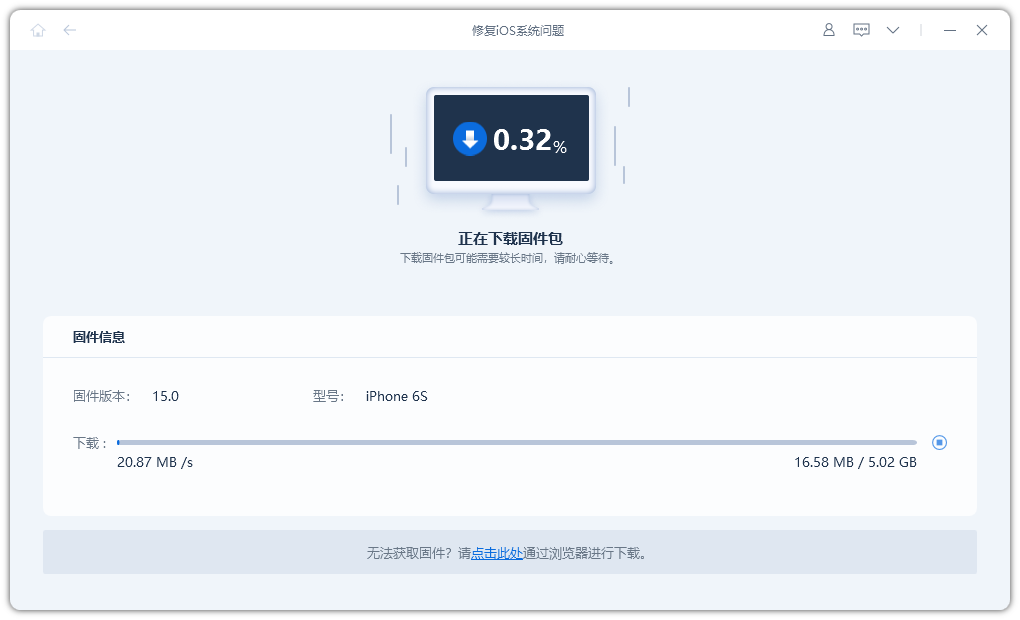
Die Verwendung der iTunes-Sicherungs- und Wiederherstellungsfunktion ist eine effektive Möglichkeit, Ihr Apple-Telefon wiederherzustellen. Zunächst müssen Sie sicherstellen, dass Ihr iPhone mit Ihrem Computer verbunden ist und die neueste Version von iTunes installiert ist. Als Nächstes können Sie die folgenden Schritte für Sicherungs- und Wiederherstellungsvorgänge ausführen: Sicherung: 1. Öffnen Sie iTunes und verbinden Sie Ihr iPhone mit Ihrem Computer. 2. Wählen Sie in der iTunes-Benutzeroberfläche Ihr Gerät aus. 3. Klicken Sie auf der Geräteseite auf die Schaltfläche „Sichern“. iTunes beginnt mit der Sicherung Ihrer Telefondaten, einschließlich Apps, Fotos, Kontakte usw. genesen: 1. Wählen Sie in der iTunes-Benutzeroberfläche Ihr Gerät aus. 2. Klicken Sie auf der Geräteseite auf die Schaltfläche „Wiederherstellen“. 3. Klicken Sie im angezeigten Dialogfeld auf die Schaltfläche „Weiter“, um den Wiederherstellungsvorgang zu bestätigen. 4. iTunes lädt automatisch die neueste iOS-Systemversion herunter und installiert sie. Bitte stellen Sie sicher, dass Ihr Computer mit dem Internet verbunden ist. 5. Nach Abschluss der Systemwiederherstellung können Sie die Daten aus der Sicherung wiederherstellen. Klicken Sie auf der Geräteseite auf die Schaltfläche „Backup wiederherstellen“ und wählen Sie die Backup-Datei aus, die Sie wiederherstellen möchten. Bitte beachten Sie, dass Sie während des Wiederherstellungsvorgangs die Verbindung zwischen Computer und Mobiltelefon nicht trennen dürfen, um Datenverlust zu vermeiden. Außerdem kann der Wiederherstellungsprozess einige Zeit dauern, also haben Sie bitte etwas Geduld. Mit den oben genannten Schritten können Sie die Sicherungs- und Wiederherstellungsfunktion von iTunes verwenden, um Ihr Apple-Telefon wiederherzustellen. Hoffe das hilft!
Für Benutzer, die iTunes verwenden, ist die Wiederherstellung eines Apple-Telefons über ein iTunes-Backup eine effektive Methode. Solange Sie das neueste Backup Ihres Telefons in iTunes aufbewahren, können Sie Ihr Telefon problemlos in den Zustand zurückversetzen, in dem es gesichert wurde, und das Problem des sich im Kreis drehenden Geräts lösen.
Das Sichern der Informationen und Daten auf Ihrem Telefon ist eine wichtige Aufgabe, aber bitte beachten Sie, dass die Sicherungsmethode zum Verlust einiger Informationen führen kann. Daher müssen wir sorgfältig entscheiden, ob wir ein Backup durchführen möchten.
Schritt eins: Nachdem Sie das Telefon an den Computer angeschlossen haben, öffnen Sie die iTunes-Software.
Der zweite Schritt besteht darin, Ihr Apple-Telefon in den Wiederherstellungsmodus zu versetzen und „iPhone wiederherstellen“ auszuwählen.
Der dritte Schritt besteht darin, die Wiederherstellung zu bestätigen und zu warten, bis die automatische Wiederherstellung abgeschlossen ist.
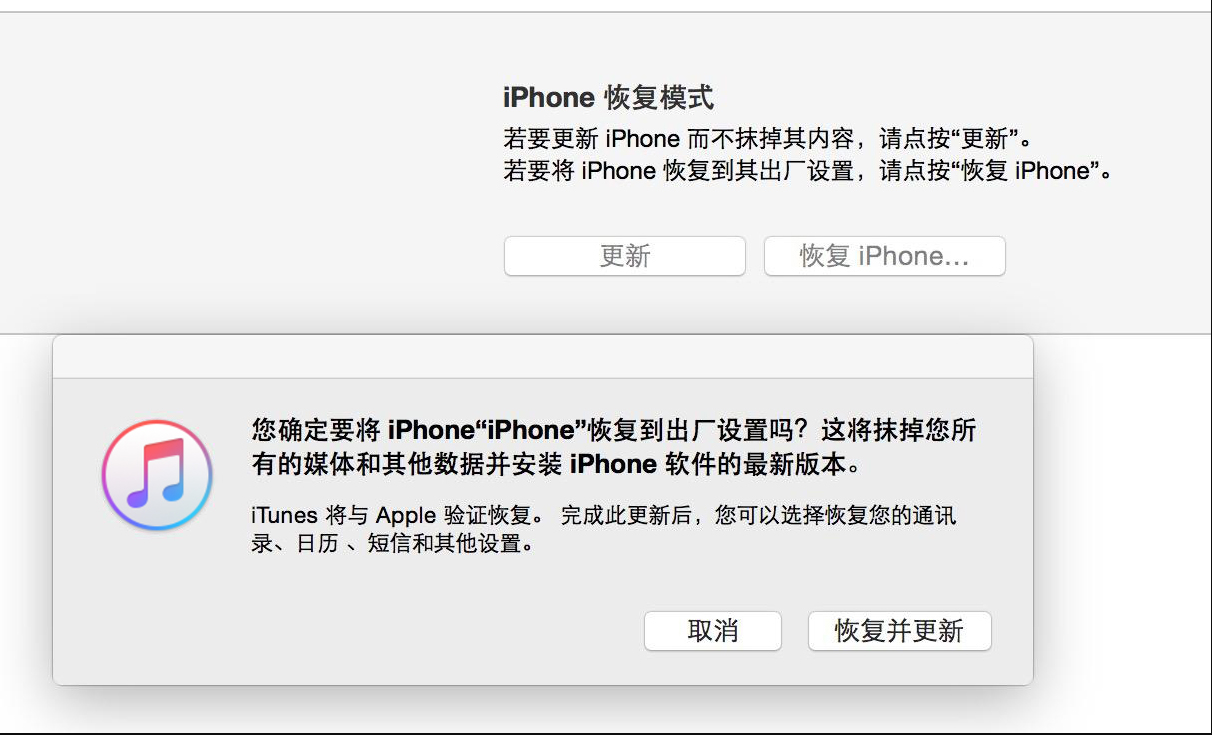
Das obige ist der detaillierte Inhalt vonWas soll ich tun, wenn mein Apple-Telefon nach dem Update auf IOS15 nicht mehr gestartet werden kann und sich ständig im Kreis dreht?. Für weitere Informationen folgen Sie bitte anderen verwandten Artikeln auf der PHP chinesischen Website!
In Verbindung stehende Artikel
Mehr sehen- Warum kann ios15 nicht aktualisiert werden?
- Was soll ich tun, wenn ich mich nach dem Upgrade auf ios15.4 nicht beim Apple Store anmelden kann? 2 Lösungen, um es einfach zu lösen!
- Mit den neuen Funktionen von iOS 15.2 können Sie ganz einfach feststellen, ob Ihr iPhone mit gefälschten Teilen ausgestattet ist

